Rumah >masalah biasa >Bagaimana untuk menambah ScreenTip pada dokumen MS Word
Bagaimana untuk menambah ScreenTip pada dokumen MS Word
- WBOYWBOYWBOYWBOYWBOYWBOYWBOYWBOYWBOYWBOYWBOYWBOYWBke hadapan
- 2023-04-30 22:19:051926semak imbas
Mengenai Perkataan, tidak semuanya boleh atau perlu ditulis dalam teks biasa. Menulis segala-galanya dalam teks deskriptif yang panjang benar-benar boleh menjadikan dokumen Word anda membosankan dan mengelirukan. Sudah tentu, ciri Ulasan adalah pilihan. Tetapi walaupun menambah ulasan boleh menjadikan dokumen anda kelihatan sangat kikuk dan berat. Tetapi bagaimana anda menuding pada teks yang memerlukan penerangan ringkas dan mempunyai kotak kecil muncul di atasnya dengan teks yang anda mahu dipaparkan? Nah, ayat ini boleh dipanggil Petua Skrin.
Setelah anda memasukkan Petua Skrin ke dalam dokumen anda, bila-bila masa anda ingin melihat teks deskriptif yang anda tambahkan, hanya tuding pada teks atau baris di mana Petua Skrin berada dimasukkan sahaja. Dalam artikel ini, kami telah menyenaraikan 2 kaedah berbeza yang boleh anda gunakan untuk mencapai tujuan yang sama. Teruskan membaca untuk mengetahui helah hebat ini.
Kaedah 1: Dengan memasukkan hiperpautan
Langkah 1 : Mula-mula, pilih teks di mana anda ingin menambah Petua Skrin.
Seterusnya, klik pada tab Sisipkan pada panel atas dan kemudian klik pada butang Hiperpautan seperti yang ditunjukkan di bawah.
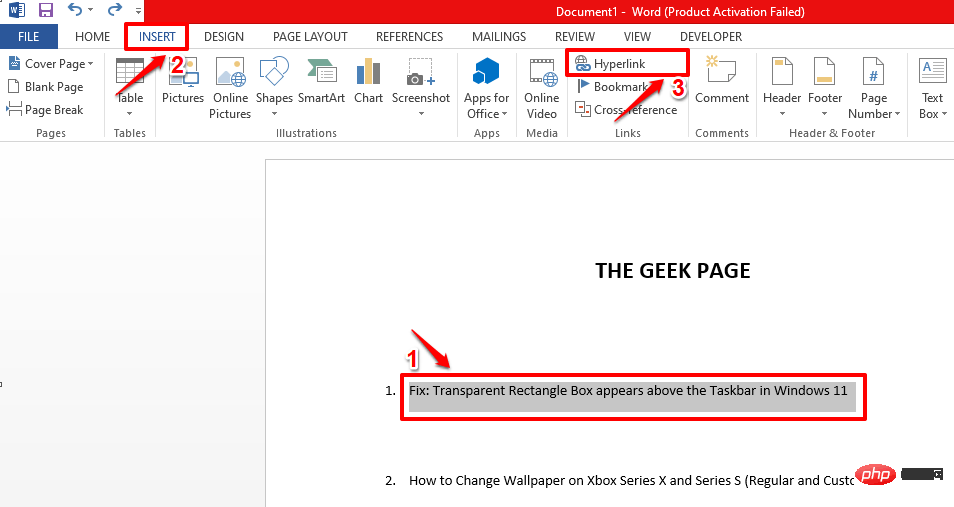
Langkah 2 : Selain menambah petua skrin, anda juga boleh memilih untuk memautkan teks yang dipilih ke URL web. Ini adalah pilihan.
Jika anda ingin memautkan teks yang dipilih ke URL web, taip atau salin dan tampal semua dalam kotak teks "Alamat" URL halaman web diperlukan. Jika anda tidak mempunyai URL web yang ingin anda pautkan, atau anda hanya mahukan petua skrin dan bukan hiperpautan, maka anda boleh memasukkan beberapa teks rawak dalam Alamat kotak teks, cth. Ujian atau kandungan lain. Tetapi menaip dalam kotak teks Alamat adalah wajib, walaupun teks yang anda taip dalam kotak Alamat tidak masuk akal.
Selepas mengisi kotak teks Alamat, klik butang bernama Petua Skrin.
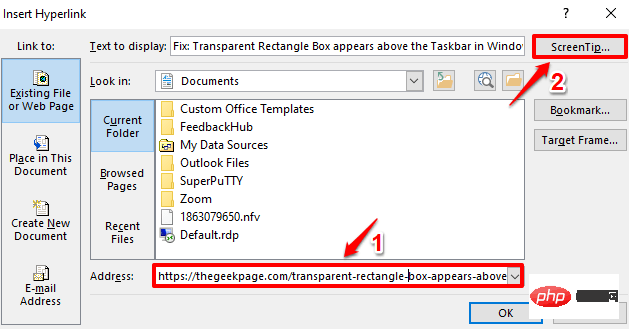
Langkah 3: Sekarang, dalam tetingkap "Tetapkan Petua Skrin Hiperpautan", masukkan Teks ke paparan sebagai petua skrin. Setelah selesai, klik butang OK.
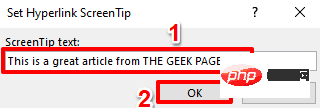
Langkah 4: Anda kini akan dikembalikan ke tetingkap "Sisipkan Hiperpautan". Klik butang "OK" untuk meneruskan.
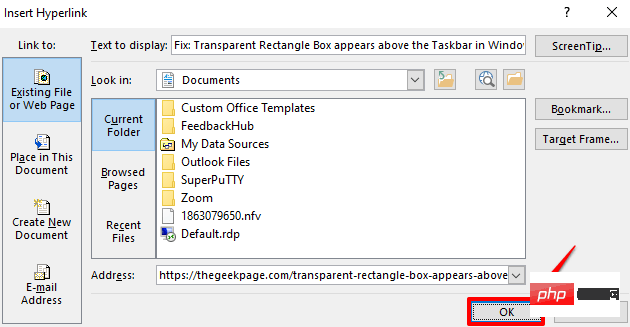
Langkah 5 : Itu sahaja. Jika anda kini tuding pada teks, anda sepatutnya dapat melihat petua skrin yang anda tambahkan. Syabas!
Selain itu, anda boleh CTRL + klik teks untuk mengikuti hiperpautan ke sumber web.
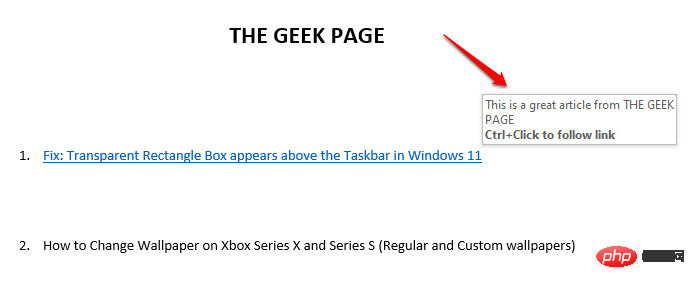
Langkah 6 : Voila! CTRL + mengklik akan membawa anda terus ke halaman web yang anda pautkan sebelum ini.
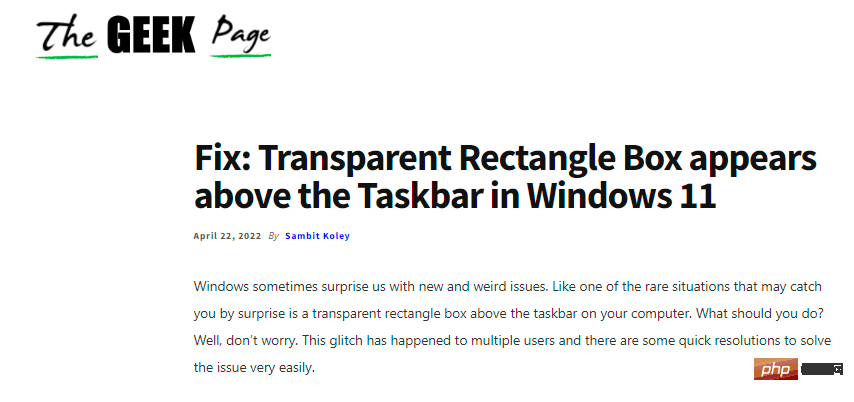
Langkah 7: Jika anda melihat pada baris ScreenTip anda akan melihat garis bawah ditambah dan warna berubah berubah .
Untuk mengalih keluar pemformatan ini, pilih baris lain daripada dokumen yang sama pemformatan yang anda suka dan mahu baris Petua Skrin anda dijadikan contoh, klik pada bahagian atas panel tab HOME dan klik butang Pelukis Format.
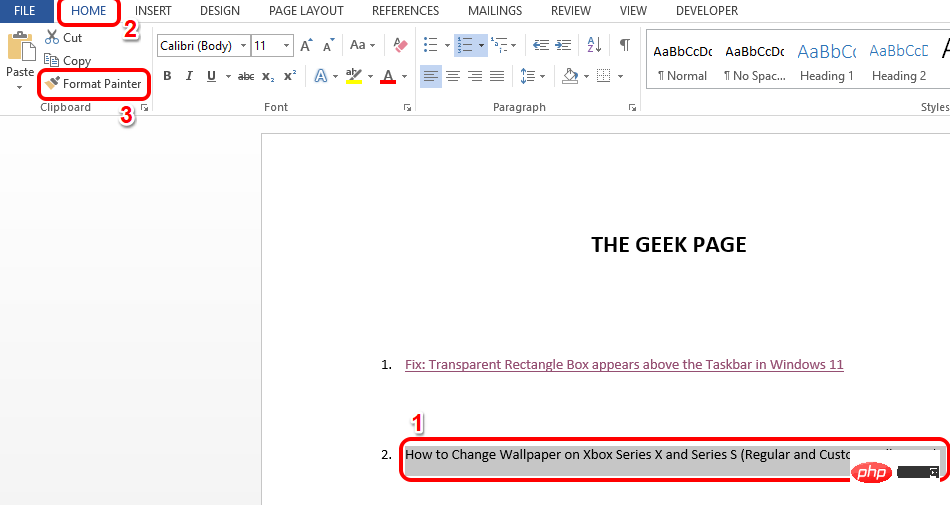
Langkah 8: Sekarang hanya pilih baris apl ScreenTip anda untuk menggunakan pemformatan yang sama.
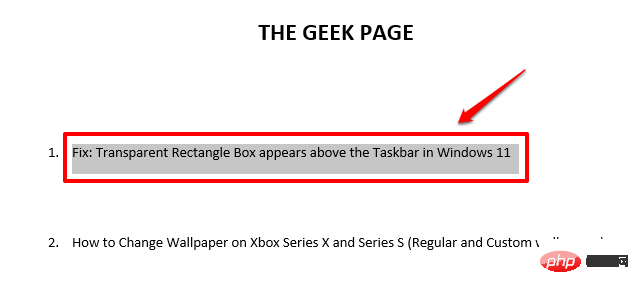
Langkah 9: Walaupun pemformatan telah hilang, Petua Skrin dan Hiperpautan pastinya tidak. . Anda masih boleh menuding pada baris untuk melihat Petua Skrin anda.
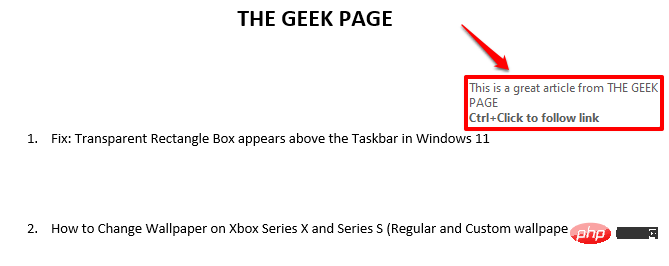
Kaedah Kedua: Masukkan Nota Akhir
Ini ialah kaedah lain yang boleh anda gunakan untuk berjaya memasukkan Petua Skrin ke dalam teks. Kaedah ini lebih bersih memandangkan fakta bahawa ia tidak memaksa anda untuk memautkan teks.
Langkah 1: Hanya klik di tempat anda mahu memasukkan Petua Skrin.
Kemudian klik pada tab "Rujukan" di panel atas dan klik pada butang "Sisipkan Nota Akhir".
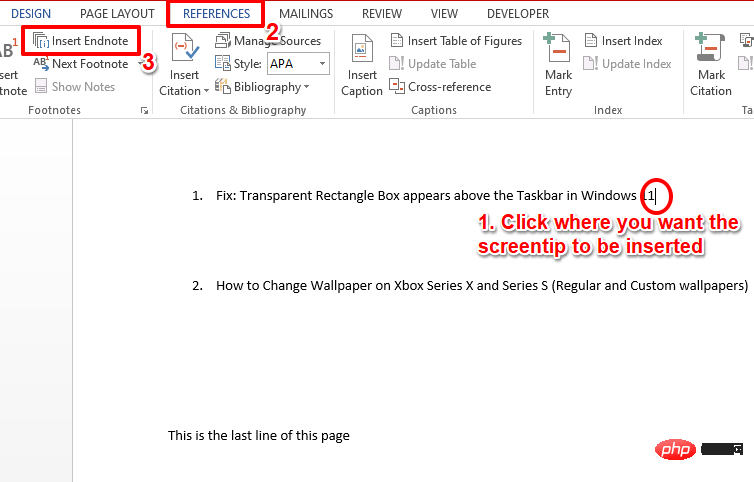
Langkah 2 : Sekarang anda akan melihat bahagian baharu terbentuk di hujung halaman. Ini ialah bahagian nota hujung.
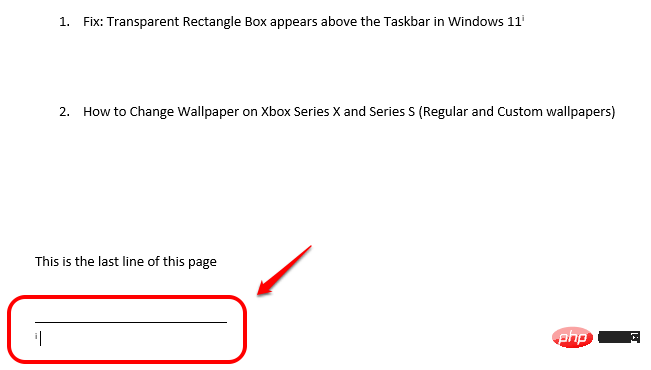
Langkah 3: Di bahagian nota hujung, anda boleh memasukkan teks Petua Skrin.
Jika anda sekarang tuding nombor yang dikaitkan dengan Petua Skrin yang anda buat, teks anda akan dipaparkan.
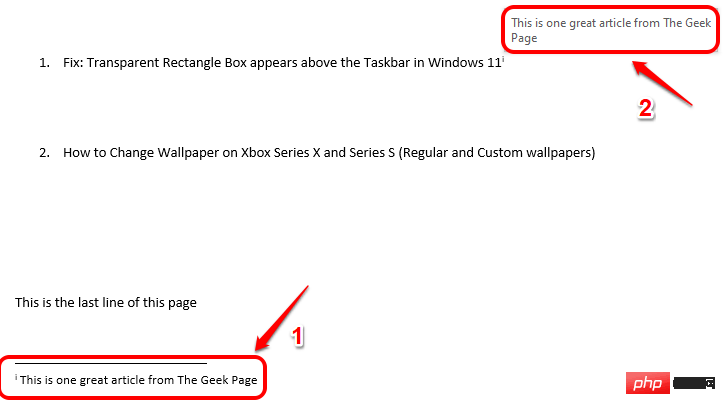
Langkah 4: Sekali lagi, anda boleh menambah seberapa banyak Petua Skrin yang anda mahukan dalam bentuk nota hujung. Setiap nota hujung mempunyai nombor Greek yang dikaitkan dengannya.
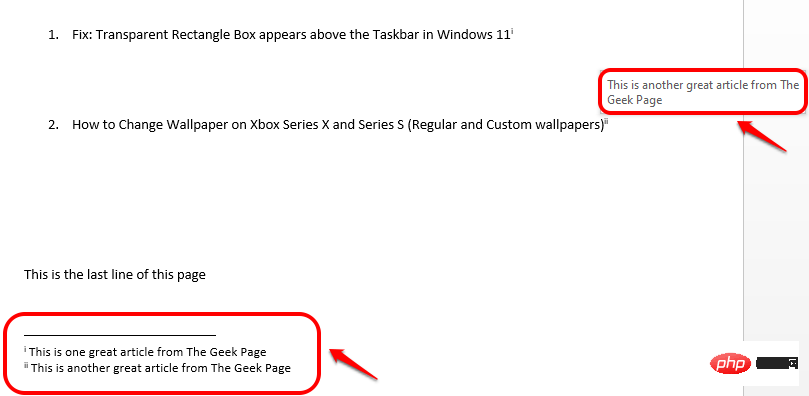
Langkah 5 : Jika anda mahu menyembunyikan angka Yunani yang dikaitkan dengan nota hujung, hanya Anda perlu pilih nombor dahulu. Kemudian klik pada tab Laman Utama pada panel atas dan klik pada butang Warna Fon. Pilih Putih dan nota hujung anda tidak akan kelihatan lagi.
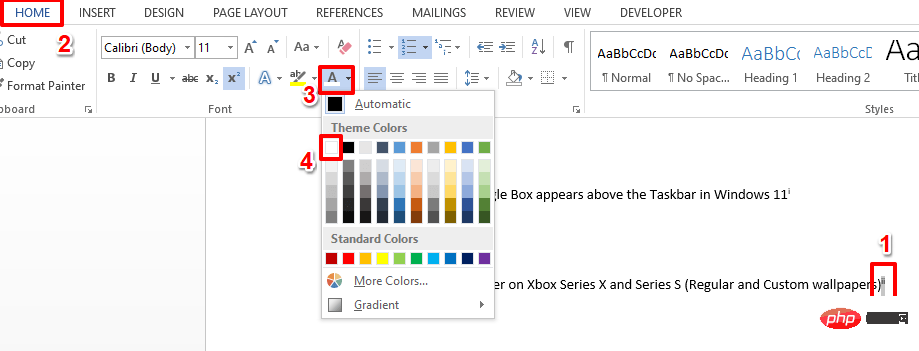
Langkah 6: Walaupun nombor itu tidak kelihatan, anda masih boleh menuding di atasnya untuk melihat petua pada skrin. nikmatilah!
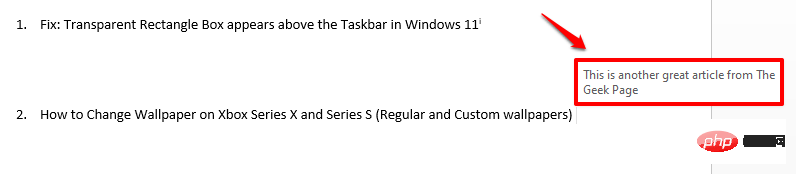
Langkah 7: Selain itu, jika anda mahu mengalihkan bahagian Nota Akhir ke halaman seterusnya supaya anda boleh melakukannya tanpa Nota Akhir Semasa mencetak sebahagian halaman semasa, anda juga boleh melakukannya sepenuhnya.
Anda hanya boleh menekan kekunci CTRL + ENTER untuk mengalihkan bahagian nota akhir ke halaman seterusnya.
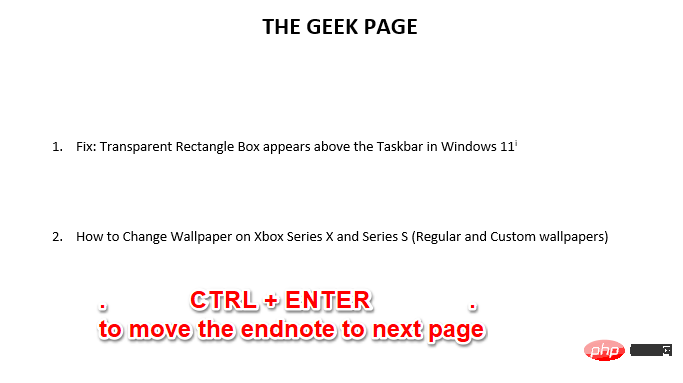
Sila ambil perhatian bahawa untuk kaedah Nota Akhir, petua skrin hanya akan muncul apabila anda menuding pada perkataan yang dipautkannya. Jika anda menambah petua skrin menggunakan kaedah ini, ia tidak akan memaparkan keseluruhan baris. Dan untuk kaedah Hyperlink, walaupun ia juga memerlukan hiperpautan, ScreenTip boleh digunakan pada keseluruhan baris dan kelihatan teratur. Jadi pasti kegemaran kami adalah kaedah pertama. Yang mana satu milik anda?
Atas ialah kandungan terperinci Bagaimana untuk menambah ScreenTip pada dokumen MS Word. Untuk maklumat lanjut, sila ikut artikel berkaitan lain di laman web China PHP!

